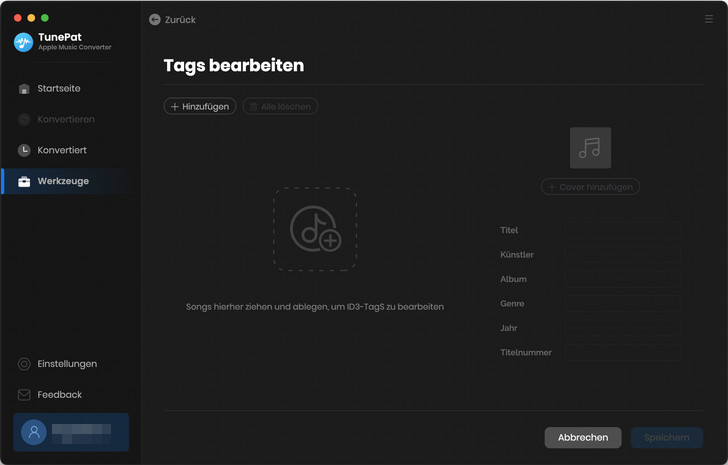Mit TunePat Apple Music Converter können Sie die Titel, Playlists, Alben von Apple Music als MP3/AAC/WAV/FLAC/AIFF/ALAC-Datei auf dem Mac speichern. Beim Download wird 10x Geschwindigkeit aktiviert, deswegen können Sie Ihre Lieblingslieder schnell herunterladen und viel Zeit sparen. Folgendermaßen werden wir Ihnen zeigen, wie Sie Apple Music Converter auf dem Mac registrieren und nutzen.
Wir bieten eine kostenlose Testversion für TunePat Apple Music Converter an. Mit der Testversion können Sie nur die erste Minute jedes Lieds konvertieren. Nachdem Sie getestet und bestätigt haben, dass das Programm auf Ihrem Computer richtig funktionieren kann, können Sie die Vollversion erwerben. Im Folgenden zeigen wir Ihnen, wie Sie die Mac-Version von Apple Music Converter registrieren.
Schritt 1 Hier gibt es zwei Zugänge des Registrierungsfensters. Sie können direkt auf das Profil-Symbol „Registrieren“ links unten klicken. Oder Sie können noch auch auf  Menüsymbol klicken und dann „Registrieren“ wird auf der Menüleiste gefunden.
Menüsymbol klicken und dann „Registrieren“ wird auf der Menüleiste gefunden.
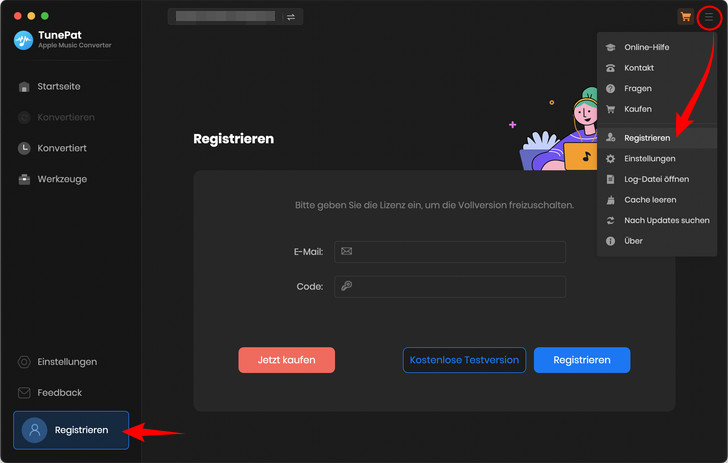
Schritt 2 Kopieren Sie dann die registrierte E-Mail-Adresse und den Code und fügen Sie sie in das Registrierungsfenster ein.
Hinweis: Beim Eingeben von Registrierungsinformationen bitte achten Sie darauf, die Infos zwischen Groß- und Kleinschreibung zu unterschieden. Fügen Sie am Anfang oder Ende des Wortes kein Leerzeichen ein.
Wenn Sie ein Monatsabo oder Jahresabo gekauft haben, werden Sie eine neue E-Mail mit der Lizenz nach der Verlängerung des Abos erhalten. Öffnen Sie das Registrierungsfenster und klicken Sie auf "Konto ändern". Dann registrieren Sie mit der neuen Lizenz, um die Vollversion wieder freizuschalten.
Schritt 1TunePat Apple Music Converter starten und für eine Aufnahmeplattform sich entscheiden.
Nachdem die Installation von TunePat Apple Music Converter auf Mac fertig war, öffnen Sie es und werden 2 Aufnahmeplattformen in klarer Hauptoberfläche angezeigt.
Musik App: TunePat griff Lieder über Musik App auf und die Konvertierungsgeschwindigkeit beträgt lediglich 1x.
Apple Music Webplayer: TunePat grifft Lieder über Apple Music Webplayer auf und die Geschwindigkeit wird automatisch 10x konfiguriert.
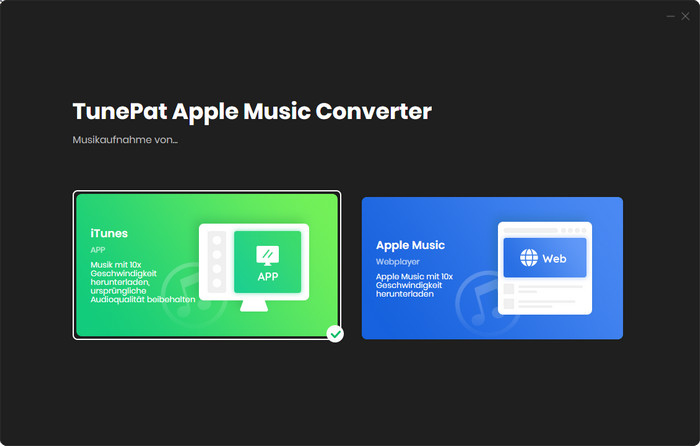
Schritt 2 Vielfältige Inhalte von Apple Music oder iTunes in TunePat hinzufügen
Musik App: Klicken Sie auf + Hinzufügen auf der Startseite zum Eingang des Hinzufügen-Fensters.
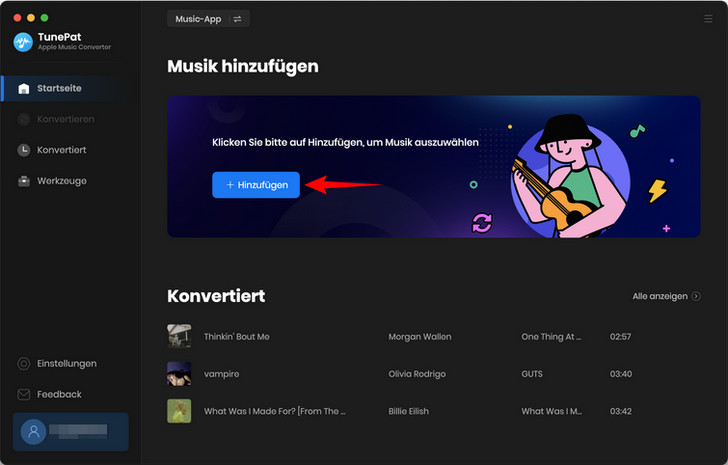
Ihre iTunes-Dateien werden in dem Fenster aufgeführt. Haken Sie die Lieblingslieder ab und dann klicken Sie auf „OK“, um sie auf Konvertierungsliste aufzuführen.
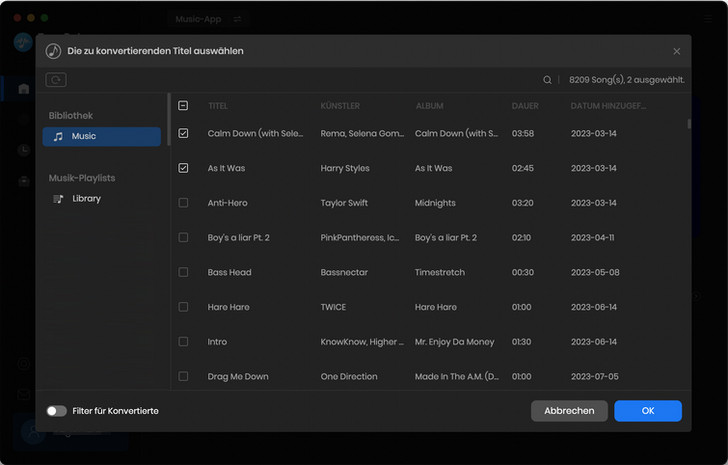
Apple Music Webplayer:
Falls keine automatisch aufgetauchte Webseite von Apple Music, können Sie manuell auf  klicken und dann melden Sie sich mit Ihrem Apple-Konto auf Apple Music Webplayer an.
klicken und dann melden Sie sich mit Ihrem Apple-Konto auf Apple Music Webplayer an.
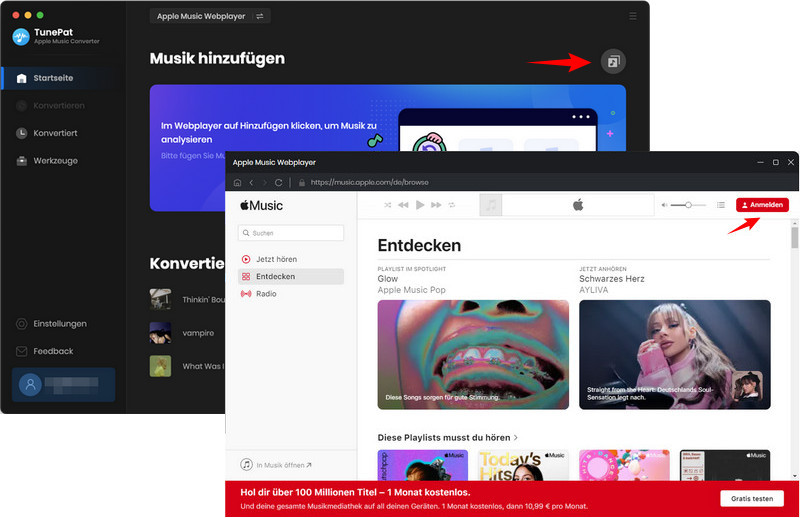
Wählen Sie die gewünschte Playlist und klicken Sie auf den blaue Button „Zum Hinzufügen klicken“. Automatisch werden die Lieder in die Liste gezogen.
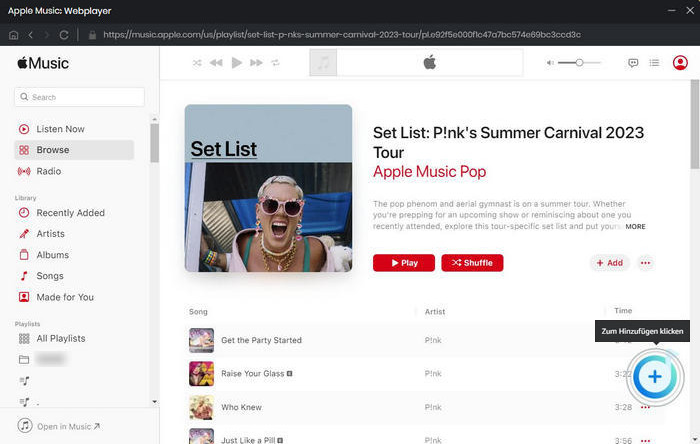
Die allen gewählten Songs werden in der Liste abgehakt und bestätigen Sie mit „Hinzufügen“.
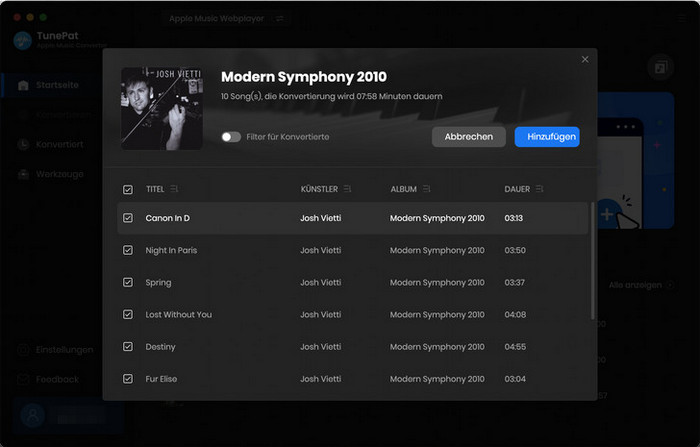
Schritt 3 Einstellungen personalisieren
Klicken Sie auf  „Einstellungen“ links unten, indem das Einstellungsfenster sich öffnet. In Konvertierungseinstellungen können die Ausgabeformate (MP3, AAC, WAV, FLAC, AIFF und ALAC), Bitrate (bis zu 320 kpbs), Abtastrate eingerichtet werden.
„Einstellungen“ links unten, indem das Einstellungsfenster sich öffnet. In Konvertierungseinstellungen können die Ausgabeformate (MP3, AAC, WAV, FLAC, AIFF und ALAC), Bitrate (bis zu 320 kpbs), Abtastrate eingerichtet werden.
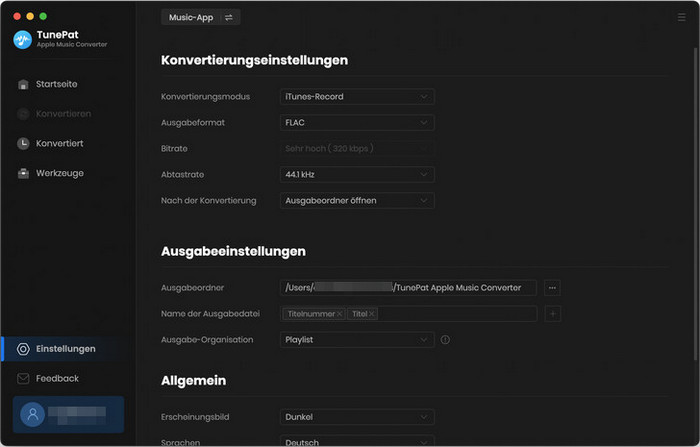
Darüber hinaus lassen sich die Ausgabeeinstellungen von Bennenung und Organisation ändern. Beim Schritt können die Ordner in sinnvolle Reihenfolge gebracht werden, um die Dateien leicht zu verwalten.
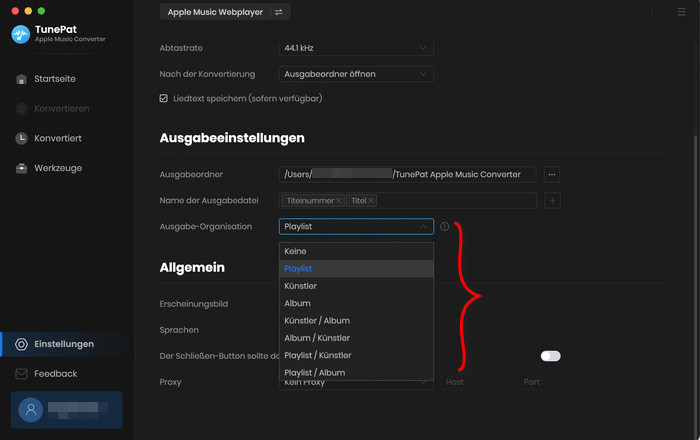
Schritt 4 Die gewünschten Lieder von Apple Music umwandeln
Konvertierungsvorgang wird sofort ausgeführt, sobald Sie auf „Konvertieren“ klicken. Wenn Sie weitere Songs hinzufügen möchten, können Sie nur einfach auf „Mehr hinzufügen“ klicken.
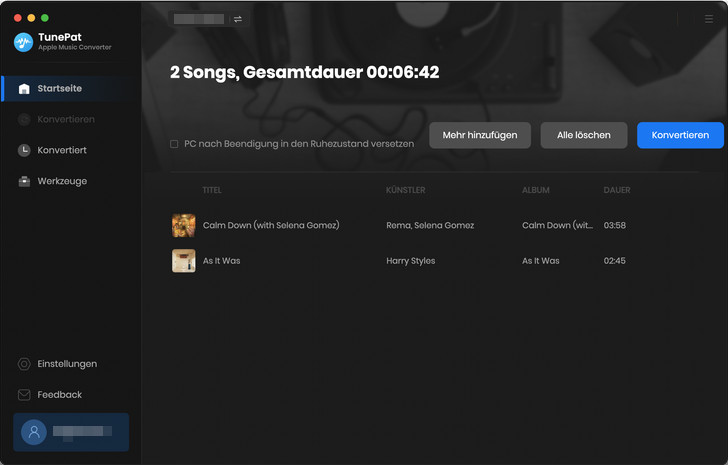
Die konvertierten Songs werden nach der Konvertierung im „Konvertiert“-Fenster aufgelistet.
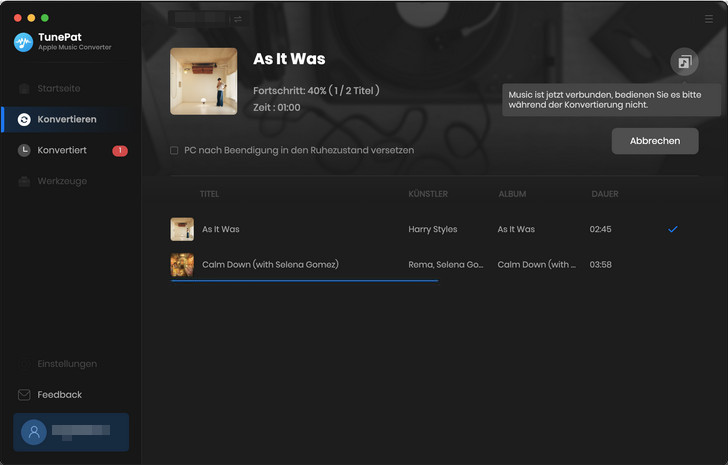
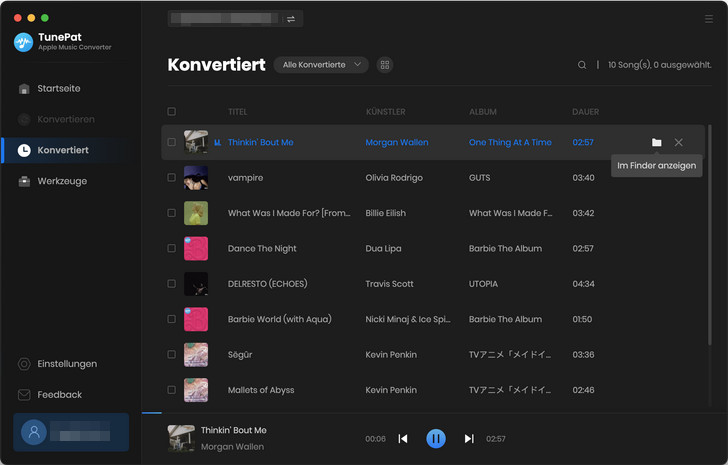
TunePat Apple Music als ein fortschrittlicher Konverter stellt funktionstüchtige Werkzeuge für Benutzer zur Verfügung. Darin bestehen Formatkonverter und ID3-Tags-Editor.
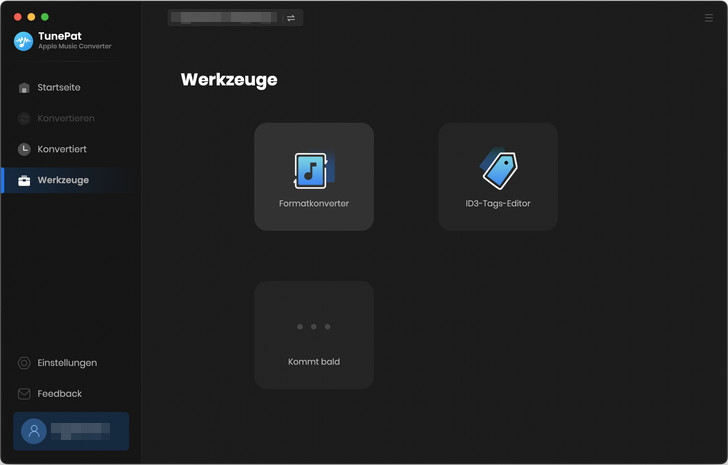
Mit Formatkonverter lassen sich Ihre gewählten Musik in MP3/M4A/FLAC/OGG/AIFF/Format konvertieren. Entsprechend Ihren spezifischen Anforderungen werden „Mono“- und „Stereo“-Audio zwei Modi gewählt.

Mit ID3-Tags-Editor lassen sich die Tag-Informationen der Lieder bearbeiten. Titel, Interpret, Album, Genre, Jahr und Titelnummer werden durch Klicken auf „Speichern“ vollständig benutzerdefiniert geändert.